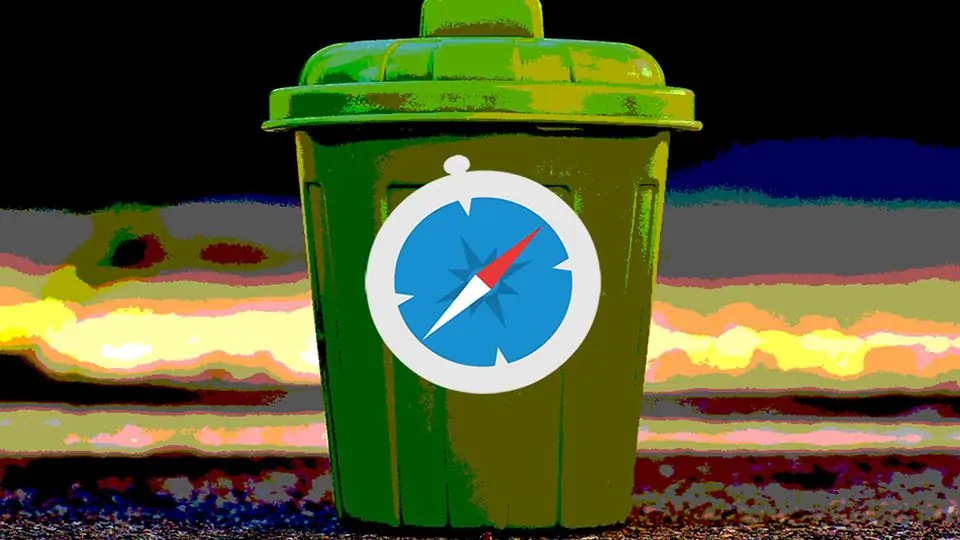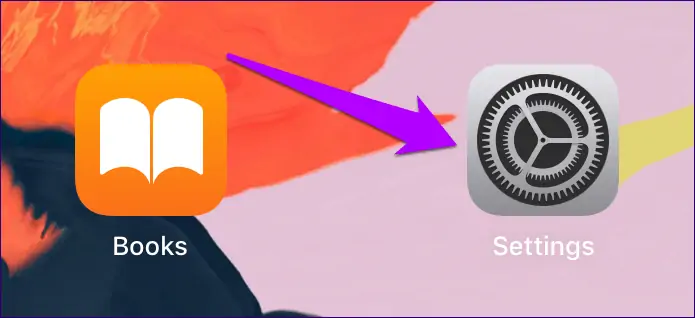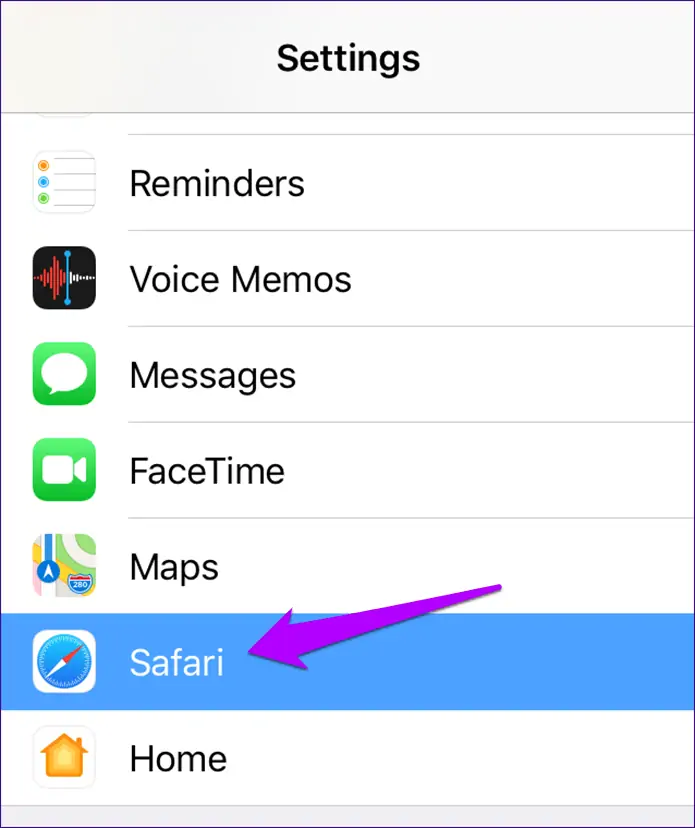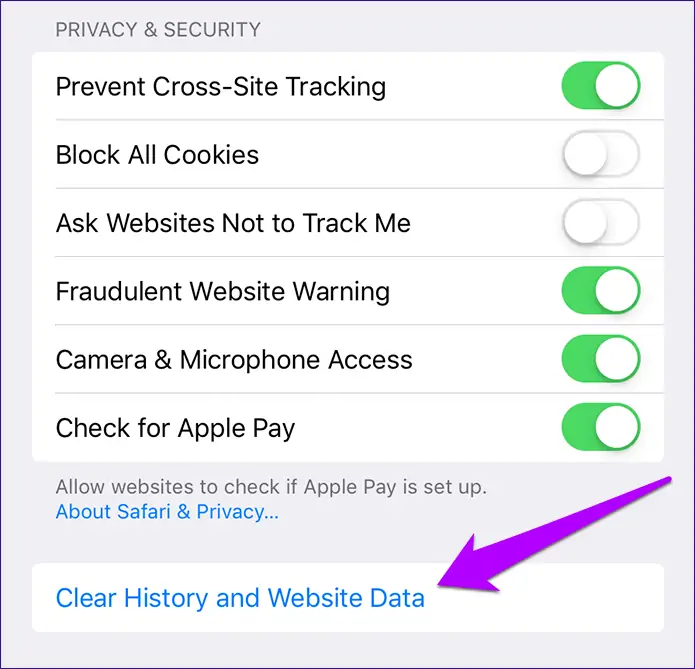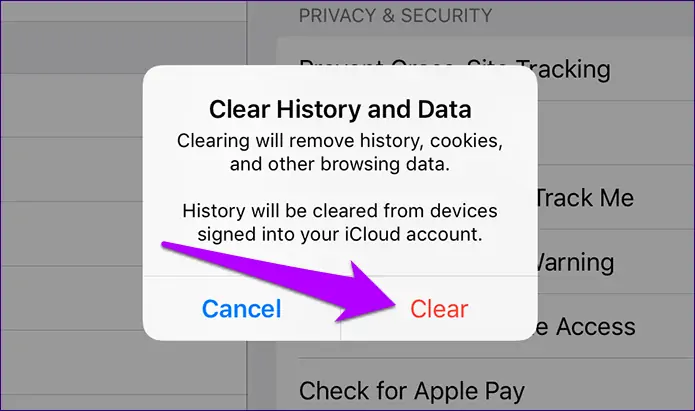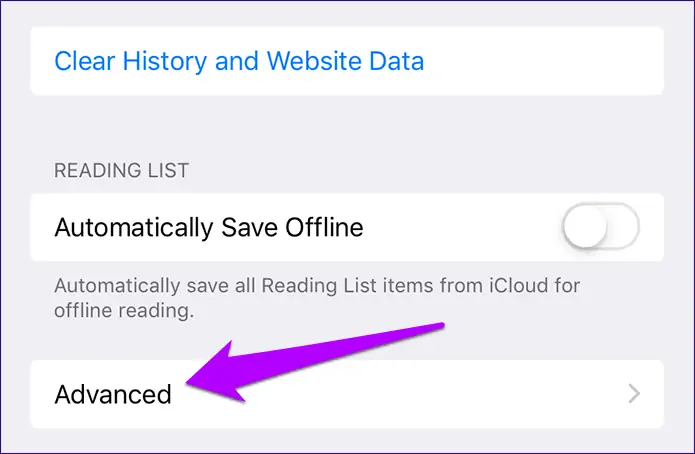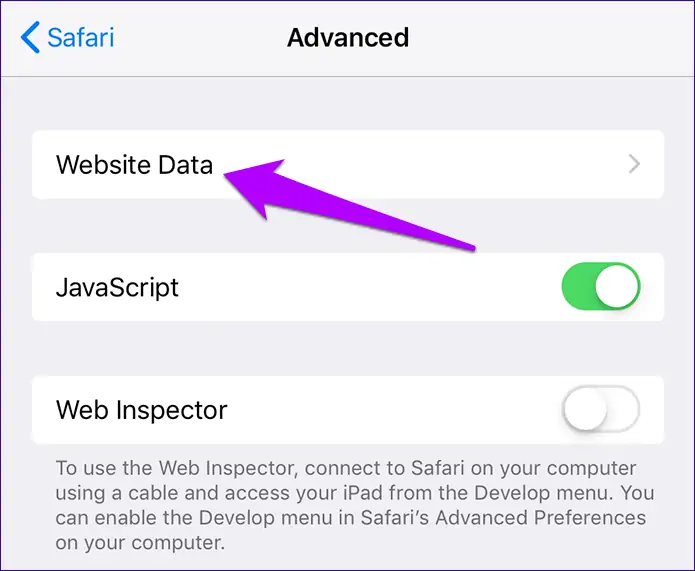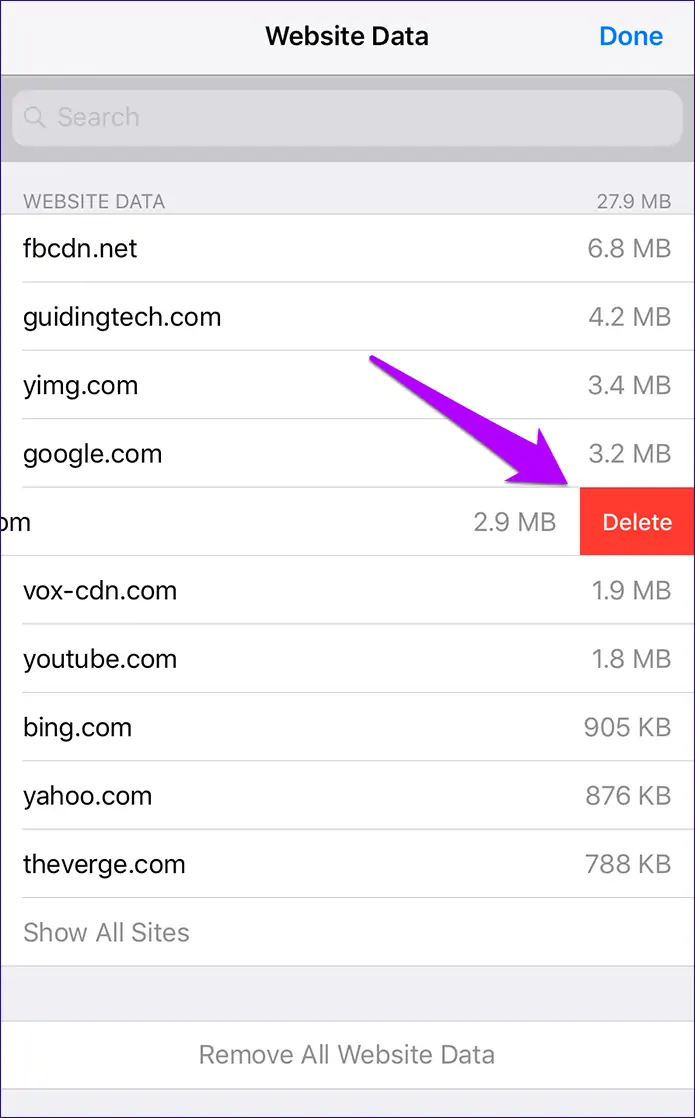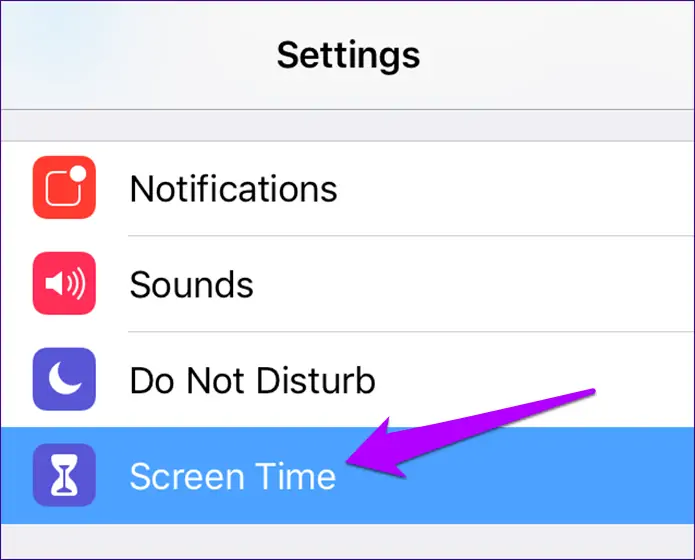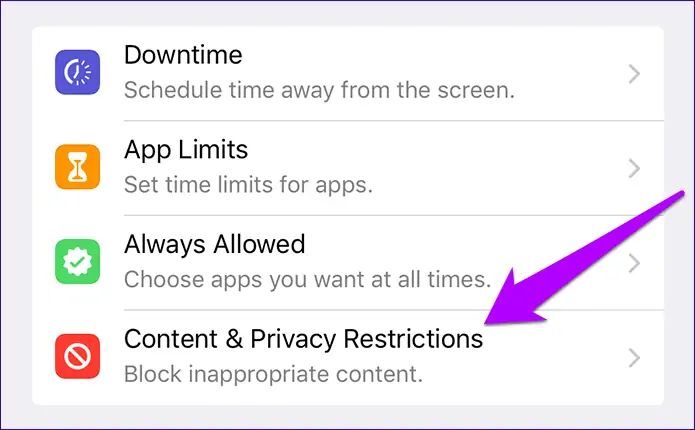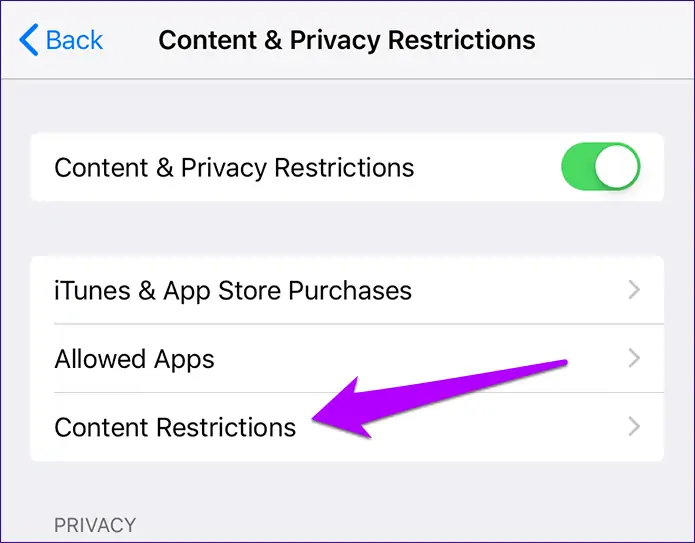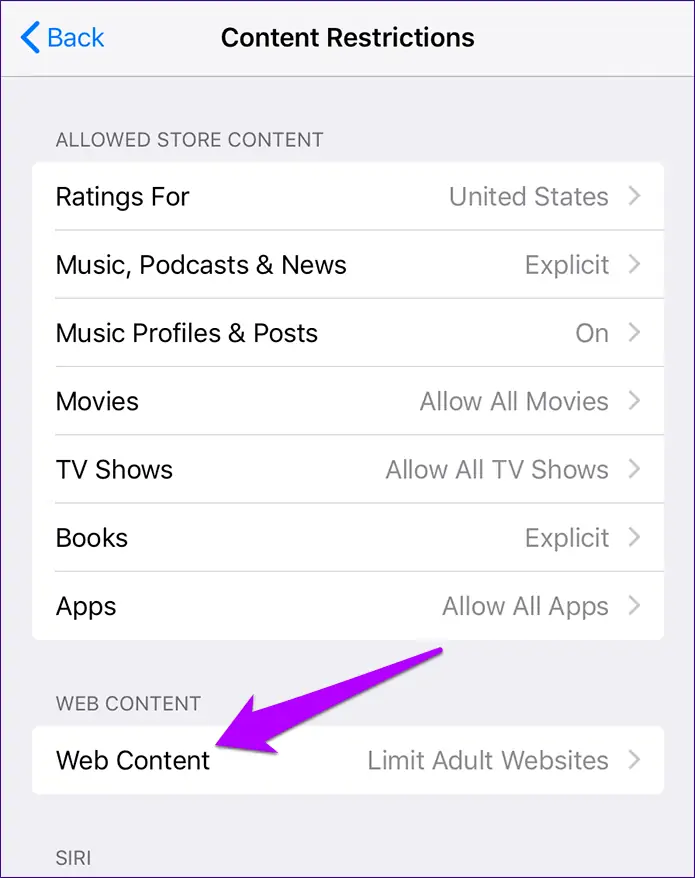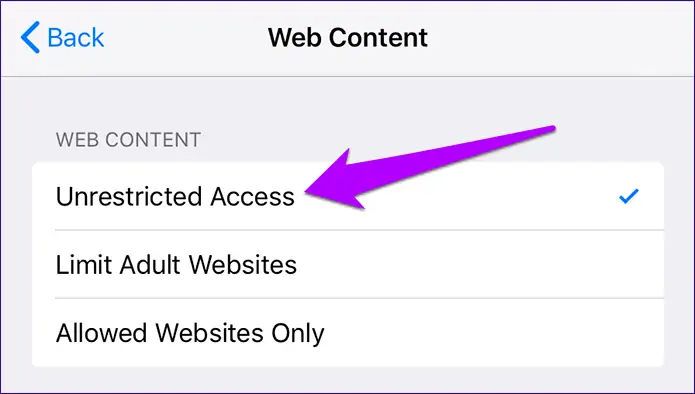پاک کردن کش و هیستوری مرورگر Safari در آیفون و آیپد، یکی از نیازهای همیشگی کاربران است. مرورگر سافاری مثل اغلب مرورگرها برای افزایش سرعت باز شدن صفحات، برخی فایلهای تکراری را ذخیره و نگهداری میکند که به این کار کش کردن یا به زبان دیگر ذخیره کردن موقتی دادهها گفته میشود. اما ممکن است گاهی دیتای قدیمی که به عنوان کش ذخیره شده، مشکلساز شود. پاک کردن سوابق وبگردی نیز یکی از روشهای حفاظت از حریم خصوصی است.
در ادامه به روش پاک کردن دادههای موقتی سایتها و هیستوری مرورگر سافاری در iOS 12 میپردازیم.
علت پاک کردن کش مرورگر Safari و روش پاکسازی
زمانی که به سایتی مراجعه میکنید و مشکلی در عملکرد سایت مشاهده میکنید، یکی از روشهای رفع مشکل این است که کش مرورگر را پاکسازی کنید. با این کار در حقیقت فایلهای قدیمی که در حافظهی گوشی و تبلت یا کامپیوتر ذخیره شده، حذف میشود و فایل جدید از سرور سایت بارگذاری میشود. در نتیجه برخی مشکلات خاص برطرف میشود.
خوشبختانه پاک کردن کش مرورگرهای امروزی بسیار ساده است. قبلاً مقالهای در خصوص روش پاک کردن کش و کوکیها در مرورگر Safari که مرورگر اپل برای iPhone و iPad است، مقالهای منتشر کردیم:
پاکسازی کوکیها نیز برخی مشکلات عجیب را به سادگی رفع میکند:
اما ممکن است با طی کردن مراحلی که در مقالهی فوق شرح دادیم، نتوانید کش همهی سایتها را پاک کنید! در این صورت احتمالاً محدودیتی به کمک قابلیت Screen Time اعمال کردهاید که به سادگی قابل رفع است.
اما بهتر است قبل از روش حل مشکل موردبحث، روش پاکسازی کش را مرور کنیم: گام اول اجرا کردن اپ تنظیمات با تپ روی آیکون چرخدندهای آن در صفحات خانه است.
گاهی بعدی اسکرول کردن و تپ روی Safari است.
در صفحهی بعدی نیز اسکرول کنید و روی گزینهی Clear History and Website Data تپ کنید.
در پنجرهی نمایان شده، روی Clear تپ کنید.
دقت کنید که گوشی یا تبلت شما به حساب آیکلود یا Apple ID متصل شده باشد، سوابق وبگردی که در iCloud ذخیره شده حذف میشود و در نتیجه در مکبوک یا سایر وسایل متصل به همین اپل آیدی نیز سوابق وبگردی حذف میشود مگر آنکه قابلیت همگامسازی فعال نباشد.
روش حذف کش یک سایت خاص در سافاری آیفون و آیپد
برای حذف کردن کش مربوط به یک وبسایت خاص، میتوانید در همان صفحه روی گزینهی Advanced تپ کنید.
و در صفحهی بعدی روی Website Data تپ کنید.
اکنون نام سایت موردنظر را با حرکت جاروبی به سمت راست بفرستید تا گزینهی Delete ظاهر شود و روی آن تپ کنید.
اگر سایت موردنظر را در لیست نمیبینید، روی Show All Sites در پایین صفحه تپ کنید تا لیست کامل سایتها نمایش داده شود.
رفع مشکل غیرفعال بودن Clear History and Website Data
ممکن است با آیفون یا آیپدی مواجه شده باشید که گزینهی پاکسازی هیستوری و کش سایتها غیرفعال و خاکستری است. این موضوع یک باگ نرمافزاری نیست و در واقع مشکلی وجود ندارد، احتمالاً موضوع این است که با تنظیمات Screen Time، محدودیتهایی اعمال کردهاید.
اما چطور محدودیت را حذف کنیم؟
ابتدا اپ Settings را اجرا کنید و روی General تپ کنید و در صفحهی بعدی روی Screen Time تپ کنید. البته در iOS 12 میبایست ابتدا روی Screen Time در صفحهی اصلی تنظیمات تپ کنید.
در صفحهی بعدی روی Content & Privacy Restrictions تپ کنید. اگر پسوردی برای اسکرین تایم تنظیم کردهاید، آن را وارد کنید و دقت کنید که این پسورد، همان پسورد آنلاک کردن آیفون و آیپد نیست.
در صفحهی بعدی روی Content Restrictions تپ کنید.
و در صفحهی بعدی روی Web Content تپ کنید.
احتمالاً یکی از گزینههای Limit Adult Websites یا Allowed Websites Only در این بخش فعال شده و در واقع کنار آن تیک خورده است. اگر اینگونه است، گزینهی موردبحث را لمس کنید و در صفحهی باز شده گزینهی Unrestricted Access را لمس کنید.
اکنون محدودیت برطرف شده است و میتوانید کش سایتها را پاکسازی کنید.
guidingtechسیارهی آیتی